Този невероятно лек клиент – uTorrent – се радва на широка популярност по целия свят заради страхотната си ефективност и лекота. Въпреки че е почти приложение без грешки, има вероятност да срещнете проблем с uTorrent, който не отговаря. Ако вашият uTorrent продължава да не отговаря, въпреки че се опитвате, не се паникьосвайте, защото е доста лесно да се поправи...
Опитайте тези корекции
- Натиснете Ctrl + Shift + Esc в същото време да отворите диспечера на задачите.
- Изберете uTorrent и изберете Последна задача .
- Щракнете върху Файл > Стартиране на нова задача .
- В прозореца, който се отваря, щракнете Преглед…
- Придвижете се до следния път, за да стартирате uTorrent:
C: UsersAppDataRoaminguTorrent - Щракнете с десния бутон на мишката uTorrent и изберете Имоти .
- Поставете отметка в квадратчето до Стартирайте тази програма като администратор .
- Щракнете върху Прилагане > OK .
- Рестартирайте компютъра си, след което стартирайте uTorrent отново.
- McAfee
- Натиснете едновременно клавиша с логото на Windows и R и въведете inetcpl.cpl .
- Отидете до Връзка раздел и след това изберете LAN настройки .
- Премахнете отметката от квадратчето до Използвайте прокси сървър за вашата LAN .
- Натиснете клавиша с логото на Windows + R, въведете %AppData%utorrent в полето Run.
- Изтрийте цялото съдържание на присъстващата папка.
- Рестартирайте компютъра си и стартирайте uTorrent отново.
- Натиснете Windows + R, след което въведете appwiz.cpl в полето Run.
- Щракнете с десния бутон на мишката uTorrent и изберете Деинсталиране .
- катастрофа
- програма
Поправка 1: Рестартирайте чрез диспечера на задачите
Очевидно, както се казва в предупреждението, първото нещо е да затворите всички процеси на uTorrent. За да го направите, можете да прекратите uTorrent и свързаните с него услуги в диспечера на задачите и да го стартирате отново.
Грешката трябва да изчезне сега и можете да опитате да изтеглите отново, за да тествате проблема. Но ако не, можете да опитате корекцията по-долу.
Поправка 2: Стартирайте като администратор
Тази грешка може да бъде причинена и от ограничен достъп за изтегляне на файла. Прехвърлянето на огромни данни може да направи акаунта ви подозрителен, така че вашият uTorrent се нуждае от администраторски права, за да работи отново нормално. За да го избегнете, можете да стартирате uTorrent като администратор постоянно:
Поправка 3: Разрешете uTorrent през защитната стена
Въпреки че съветникът за настройка на uTorrent може автоматично да добави изключение за uTorrent в защитната стена на Windows, може да се наложи да добавите uTorrent като изключение ръчно в други антивирусни или защитни приложения.
Следвайте връзките по-долу, за да проверите как да го направите:
Поправка 4: Деактивирайте прокси сървърите
Освен повишаване на производителността в интернет, прокси сървърите могат също да дадат възможност на хората да сърфират поверително, като скрият своя IP. Известно е обаче, че прокси сървърите са в конфликт с някои мрежови приложения като uTorrent. За да коригирате тази грешка, можете да деактивирате прокси сървърите:
Сега можете да рестартирате uTorrent, за да тествате дали проблемът все още продължава. Ако продължава да не отговаря, проверете следващата корекция по-долу.
Поправка 5: Изтриване на данни от приложението
Повредените данни на приложението също се отчитат като друга основна причина за проблема. Последните промени на вашия компютър може да са повредили локалните конфигурационни файлове, което кара вашия uTorrent да не успее да прочете тези данни, което води до грешка при неотговаряне на uTorrent.
За да го поправите, просто трябва да отидете до папката с конфигурации на приложението и да изтриете запазените данни от там.
Поправка 6: Изтрийте изтеглящите файлове
Може да е файлът за изтегляне, който кара вашия uTorrent да не реагира. За да го поправите, можете просто да отидете в директорията за изтегляне и да изтриете всички файлове за изтегляне.
Когато рестартирате вашия uTorrent, той ще възобнови задачата за изтегляне и тази грешка може да изчезне сега.
Поправка 7: Преинсталирайте приложението
Ако всички тези решения не успеят да решат проблема ви, можете да извършите чисто преинсталиране.
Бонус съвети
За да подобрите производителността на вашия компютър, можете да опитате нашия мощен инструмент за актуализиране на драйвери – Шофьор Лесен – да актуализирате всички остарели и повредени драйвери във вашата система. Тези остарели или повредени драйвери могат да доведат до намаляване на FPS и дори да попречат на вашата система да работи гладко.
Това ще ви спести всички проблеми с търсенето на правилния драйвер онлайн, като драйвер за вашата графична карта, процесора и аудио драйвера, и ръчното му инсталиране.
Driver Easy автоматично ще разпознае вашата система и ще намери правилните драйвери за нея. Не е нужно да знаете точно каква система работи на вашия компютър, не е нужно да рискувате да изтегляте и инсталирате грешен драйвер и не е нужно да се притеснявате, че ще направите грешка при инсталирането. Driver Easy се справя с всичко.
един) Изтегли и инсталирайте Driver Easy.
2) Стартирайте Driver Easy и щракнете върху Сканирай сега бутон. След това Driver Easy ще сканира компютъра ви и ще открие всички проблемни драйвери.

3) Щракнете Актуализирай всички за автоматично изтегляне и инсталиране на правилната версия на всички драйвери, които липсват или са остарели във вашата система (това изисква Професионална версия – това включва пълна поддръжка и 30-дневна гаранция за връщане на парите).
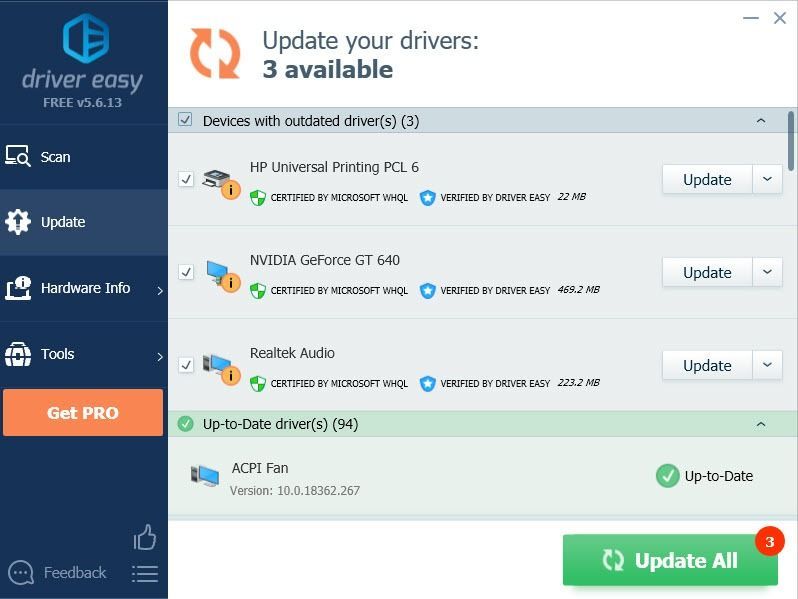 Ние също предлагаме Безплатна версия :
Ние също предлагаме Безплатна версия : Просто щракнете върху Актуализация бутон до драйвера, който искате да актуализирате и Driver Easy автоматично ще изтегли правилния драйвер за вас. След това обаче ще трябва да го инсталирате ръчно.
4) Рестартирайте компютъра си, за да влязат в сила промените.

![[РЕШЕНО] COD Black Ops 4 закъснения и спадове на FPS](https://letmeknow.ch/img/knowledge/88/cod-black-ops-4-lag-spikes.jpg)

![[РЕШЕНО] F1 2020 продължава да се срива на компютъра](https://letmeknow.ch/img/program-issues/50/f1-2020-keeps-crashing-pc.jpg)


